विषयसूची:
- आपूर्ति
- चरण 1: सभी आवश्यक घटक तैयार करें।
- चरण 2: इन पिनों को ब्रेडबोर्ड के कैथोड में तार दें। (जीएनडी, आरडब्ल्यू और एलईडी)। नोट: एलईडी पिन को तार दें जो इसके किनारे पर है और इसके बगल में है, जल्द ही उपयोग किया जाएगा
- चरण 3: इन पिनों को ब्रेडबोर्ड के एनोड से वायर करें। (वीसीसी और एलईडी पिन द वन बिफोर द फाइनल पिन + रेसिस्टर)।
- चरण 4:
- चरण 5:
- चरण 6: पोटेंशियोमीटर के पहले पिन को ब्रेडबोर्ड के कैथोड से वायर करें, पोटेंशियोमीटर के तीसरे पिन को ब्रेडबोर्ड के एनोड से वायर करें और पोटेंशियोमीटर के दूसरे पिन को एलईडी स्क्रीन के वीडी पिन से वायर करें।
- चरण 7: ब्रेडबोर्ड के कैथोड में तापमान सेंसर के दाहिने पिन को तार दें, ब्रेडबोर्ड के एनोड के लिए बाएं पिन को तार दें और मध्य पिन को Arduino के A0 से तार दें।
- चरण 8:

वीडियो: DIY Arduino का उपयोग करके LCD स्क्रीन पर तापमान प्रदर्शित करें: 10 कदम

2024 लेखक: John Day | [email protected]. अंतिम बार संशोधित: 2024-01-30 09:19
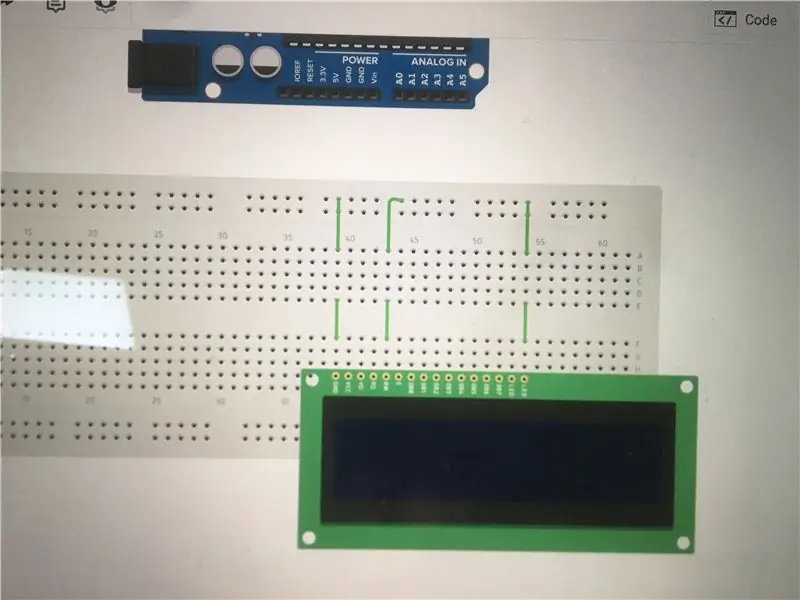

इस परियोजना में, हम Arduino, तापमान सेंसर, आदि जैसे कुछ घटकों का उपयोग करके एक सर्किट बनाने जा रहे हैं। इस सर्किट में एलसीडी पर डिग्री लगातार देखी जाएगी, एलसीडी पर नई डिग्री के दृश्य के बीच 100 मिलीसेकंड की देरी है और आप उस समय को कोड में संपादित कर सकते हैं, और जब तापमान एक विशिष्ट आंकड़े तक पहुंच जाता है तो आरजीबी एलईडी की रोशनी लाल, हरे, नीले, हल्के नीले, बैंगनी या पीले रंग में से किसी एक रंग में बदल जाएगी।
सर्किट की वायरिंग में औसतन लगभग 30 मिनट का समय लगेगा, इसलिए इसे बनाना कठिन नहीं है। और कोडिंग को खत्म करने में लगभग 10 मिनट का समय लगेगा। अपने सर्किट को अनुकरण करने के लिए आप यह सुनिश्चित करने के लिए टिनकरकाड का उपयोग कर सकते हैं कि आपने जो सर्किट बनाया है वह सही है। तापमान सेंसर माइक्रोकंट्रोलर को वर्तमान तापमान भेजने के लिए जिम्मेदार होगा, इस मामले में, माइक्रोकंट्रोलर एक Arduino है, तापमान सेंसर एनालॉग घटना को महसूस करता है और यह मौसम की डिग्री है और यह एनालॉग है तो यह वोल्टेज में डिग्री है, क्योंकि यह वह भाषा है जिसे कंप्यूटर सामान्य रूप से समझते हैं, और फिर उस एनालॉग वोल्टेज सिग्नल को डिजिटल सिंगल्स में परिवर्तित करते हैं क्योंकि माइक्रोकंट्रोलर डिजिटल है और मौसम डिजिटल है इसलिए हमें माइक्रोकंट्रोलर बनाने के लिए उस एनालॉग सिग्नल को डिजिटल में बदलने के लिए कुछ चाहिए। इसे पढ़ने में सक्षम हो। एलसीडी सेल्सियस और फारेनहाइट दोनों में तापमान की डिग्री देखने के लिए जिम्मेदार होगा।
आपूर्ति
अवयव:
ब्रेड बोर्ड
जम्परों
Arduino Uno
5 वी डीसी स्रोत
4x रोकनेवाला
आरजीबी एलईडी
. • • 5वी डीसी स्रोत।
एलसीडी स्क्रीन 16*2
10 किलोहम्स पोटेंशियोमीटर
LM35 तापमान सेंसर
चरण 1: सभी आवश्यक घटक तैयार करें।
चरण 2: इन पिनों को ब्रेडबोर्ड के कैथोड में तार दें। (जीएनडी, आरडब्ल्यू और एलईडी)। नोट: एलईडी पिन को तार दें जो इसके किनारे पर है और इसके बगल में है, जल्द ही उपयोग किया जाएगा
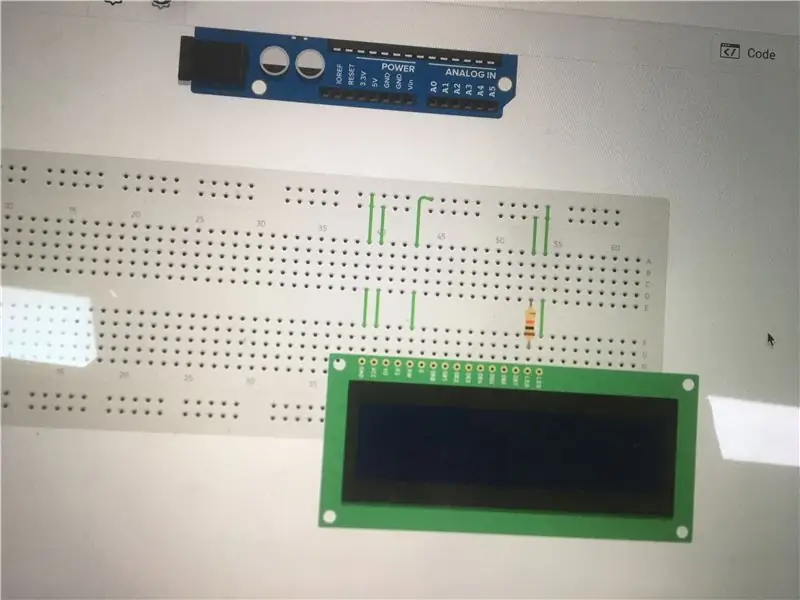
चरण 3: इन पिनों को ब्रेडबोर्ड के एनोड से वायर करें। (वीसीसी और एलईडी पिन द वन बिफोर द फाइनल पिन + रेसिस्टर)।
महत्वपूर्ण: कृपया, एलईडी स्क्रीन के एलईडी पिन के साथ *श्रृंखला कनेक्शन * में एक रोकनेवाला डालना भूल गए ताकि एलईडी स्क्रीन को नुकसान न पहुंचे।
चरण 4:
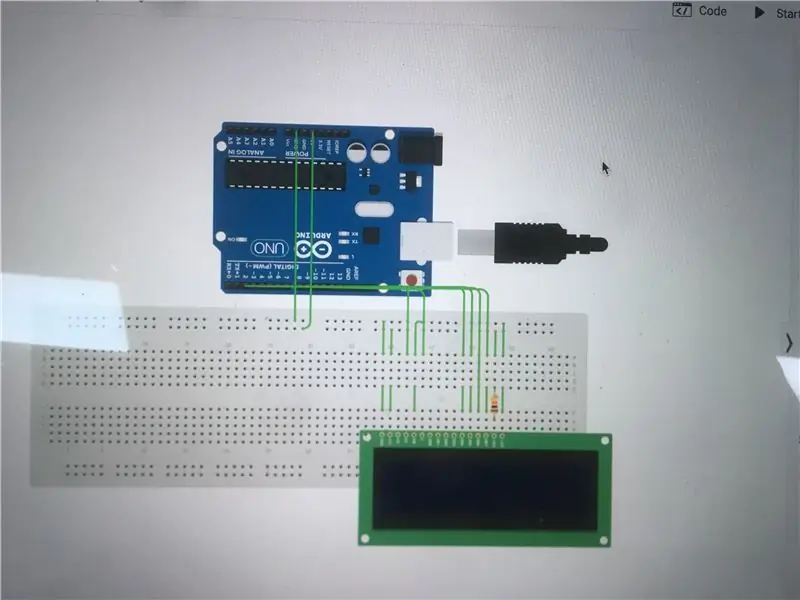
RS पिन को Arduino के "12" पिन से वायर करें। RW पिन को Arduino के "11" पिन से वायर करें। DB4 पिन को Arduino के "5" पिन से वायर करें। DB5 पिन को Arduino के "4" पिन से वायर करें। DB6 पिन को Arduino के "3" पिन से वायर करें। DB7 पिन को Arduino के "2" पिन से वायर करें।
चरण 5:
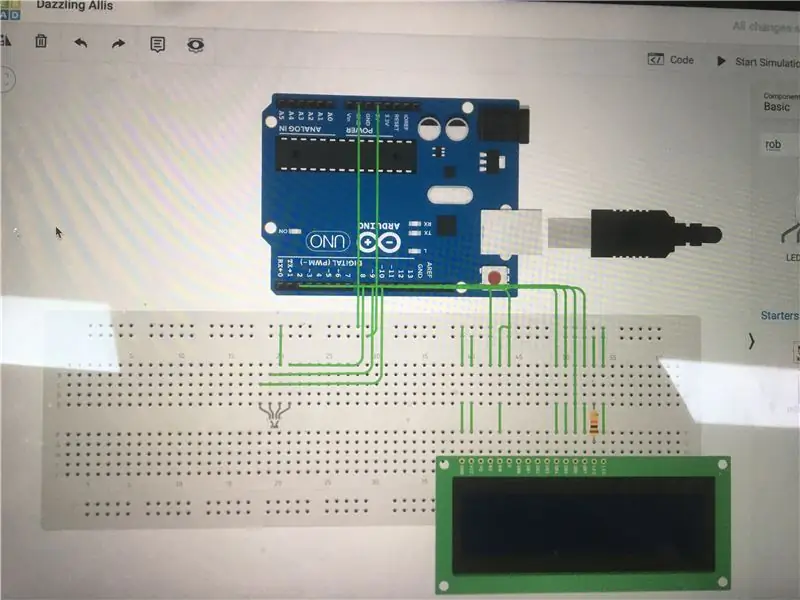
RGB LED के लाल पिन को Arduino के "8" पिन से वायर करें। RGB LED के ब्लू पिन को Arduino के "9" पिन से वायर करें।
RGB LED के ग्रीन पिन को Arduino के "10" पिन से वायर करें। RGB LED के कैथोड पिन को ब्रेडबोर्ड के कैथोड पिन से वायर करें। कैथोड पिन को छोड़कर आरजीबी के प्रत्येक पिन पर एक रोकनेवाला लगाना न भूलें।
चरण 6: पोटेंशियोमीटर के पहले पिन को ब्रेडबोर्ड के कैथोड से वायर करें, पोटेंशियोमीटर के तीसरे पिन को ब्रेडबोर्ड के एनोड से वायर करें और पोटेंशियोमीटर के दूसरे पिन को एलईडी स्क्रीन के वीडी पिन से वायर करें।
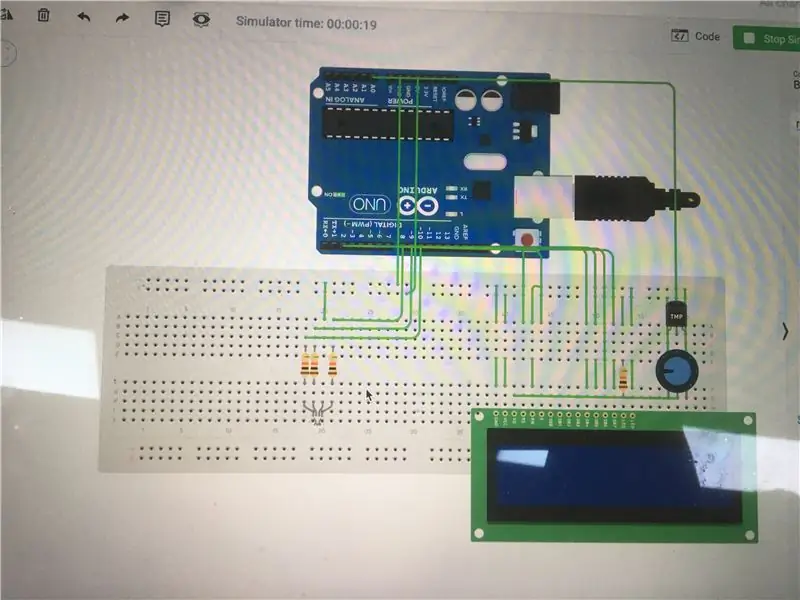
चरण 7: ब्रेडबोर्ड के कैथोड में तापमान सेंसर के दाहिने पिन को तार दें, ब्रेडबोर्ड के एनोड के लिए बाएं पिन को तार दें और मध्य पिन को Arduino के A0 से तार दें।
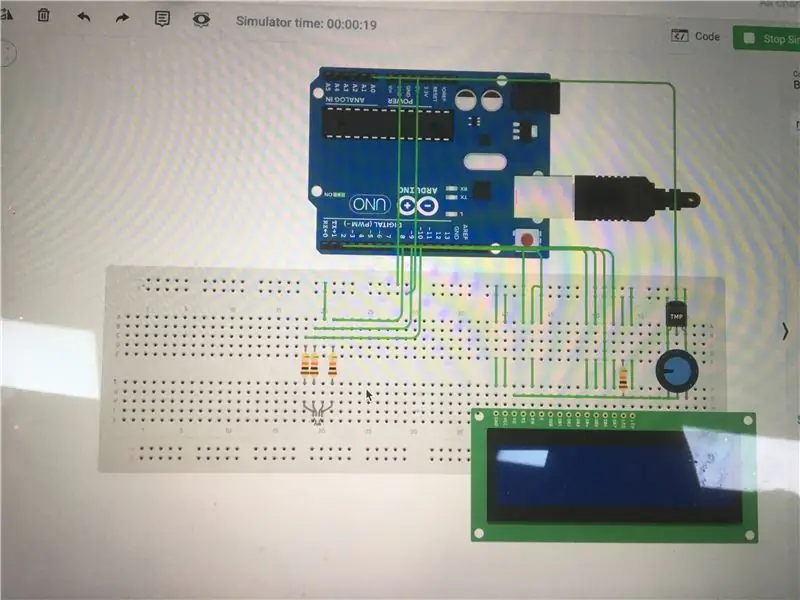
चरण 8:
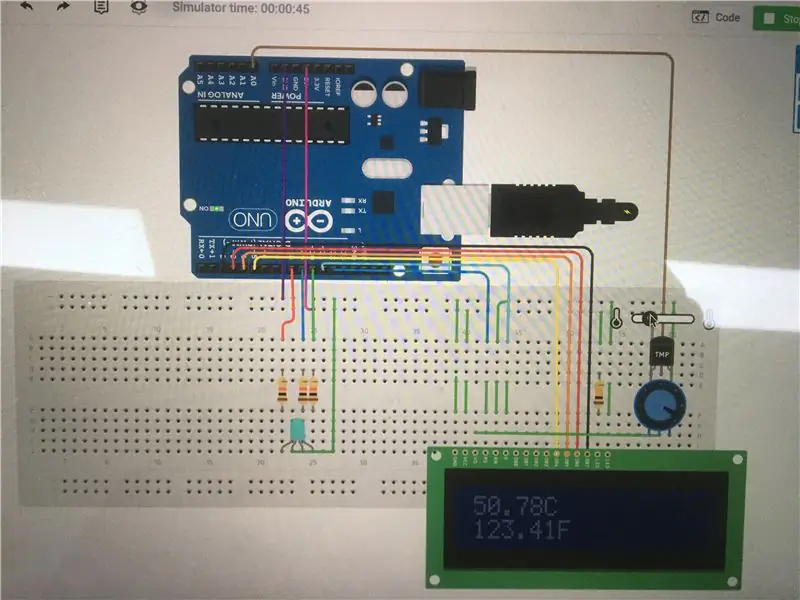
ब्रेडबोर्ड के एनोड पर Arduino के 5V पिन को वायर करें और Arduino के GND को ब्रेडबोर्ड के कैथोड से वायर करें।
ब्रेडबोर्ड के कैथोड पर पोटेंशियोमीटर, पोटेंशियोमीटर के तीसरे पिन को ब्रेडबोर्ड के एनोड से तार दें और पोटेंशियोमीटर के दूसरे पिन को एलईडी स्क्रीन के वीडी पिन से तार दें।
सिफारिश की:
DIY Visuino का उपयोग करके M5StickC ESP32 पर समय कैसे प्रदर्शित करें - करने में आसान: 9 कदम

DIY Visuino का उपयोग करके M5StickC ESP32 पर समय कैसे प्रदर्शित करें - करने में आसान: इस ट्यूटोरियल में हम सीखेंगे कि एलसीडी पर समय प्रदर्शित करने के लिए Arduino IDE और Visuino के साथ ESP32 M5Stack StickC कैसे प्रोग्राम करें
M5STACK Visuino का उपयोग करके M5StickC ESP32 पर तापमान, आर्द्रता और दबाव कैसे प्रदर्शित करें - करने में आसान: 6 कदम

M5STACK Visuino का उपयोग करके M5StickC ESP32 पर तापमान, आर्द्रता और दबाव कैसे प्रदर्शित करें - करने में आसान: इस ट्यूटोरियल में हम सीखेंगे कि ESP32 M5Stack StickC को Arduino IDE और Visuino के साथ कैसे प्रोग्राम करें ताकि ENV सेंसर (DHT12) का उपयोग करके तापमान, आर्द्रता और दबाव प्रदर्शित किया जा सके। बीएमपी२८०, बीएमएम१५०)
ARDUINO NANO के साथ LCD पर आर्द्रता और तापमान प्रदर्शित करें: 5 कदम

ARDUINO NANO के साथ LCD पर प्रदर्शन आर्द्रता और तापमान: arduino नैनो के साथ एक साधारण एलसीडी इंटरफ़ेस बनाने के साथ निम्नलिखित निर्देश योग्य सौदे
Arduino के साथ DHT11 तापमान सेंसर का उपयोग कैसे करें और तापमान गर्मी और आर्द्रता प्रिंट करें: 5 कदम

Arduino और प्रिंट तापमान गर्मी और आर्द्रता के साथ DHT11 तापमान सेंसर का उपयोग कैसे करें: DHT11 सेंसर का उपयोग तापमान और आर्द्रता को मापने के लिए किया जाता है। वे बहुत लोकप्रिय इलेक्ट्रॉनिक्स शौक़ीन हैं। DHT11 आर्द्रता और तापमान सेंसर आपके DIY इलेक्ट्रॉनिक्स परियोजनाओं में आर्द्रता और तापमान डेटा जोड़ना वास्तव में आसान बनाता है। यह प्रति
Arduino का उपयोग करके P10 LED डिस्प्ले मॉड्यूल पर तापमान प्रदर्शित करें: 3 चरण (चित्रों के साथ)

Arduino का उपयोग करके P10 LED डिस्प्ले मॉड्यूल पर तापमान प्रदर्शित करें: पिछले ट्यूटोरियल में Arduino और DMD कनेक्टर का उपयोग करके Dot Matrix LED डिस्प्ले P10 मॉड्यूल पर टेक्स्ट प्रदर्शित करने का तरीका बताया गया है, जिसे आप यहां देख सकते हैं। इस ट्यूटोरियल में हम P10 मॉड्यूल को डिस्प्ले मेड के रूप में उपयोग करके एक सरल प्रोजेक्ट ट्यूटोरियल देंगे
